文章目录
Hostwinds 是一家来自美国的虚拟主机、VPS、云主机提供商,主要销售西雅图、达拉斯和阿姆斯特丹的 VPS,一般来说到大陆地区比较快的是西雅图机房。本文 Hostwinds 中文网为大家带来 Hostwinds VPS 商家的账户注册、VPS 购买、以及最后的支付宝支付教程。通过阅读本文,可以成功的购买我们的第一台 Hostwinds VPS 主机。
一、Hostwinds 挑选方案
首先我们需要进入 Hostwinds 官网挑选合适的方案。
1、进入官网。官网地址:www.hostwinds.com
进入之后,以 VPS 为例,我们挑选 Managed Linux 进行购买,如下图所示。
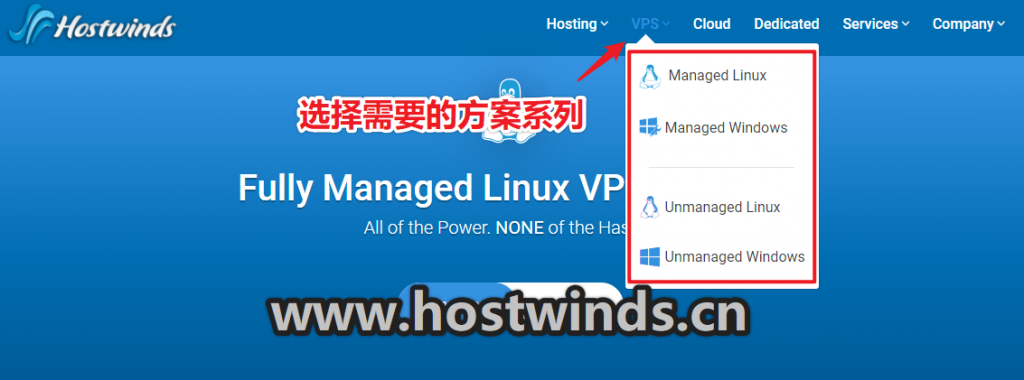
2、然后我们继续往下看,可以看到具体的方案配置和对应的价格,如下所示。以第一个方案为例,我们点击“Order Now”进行购买。
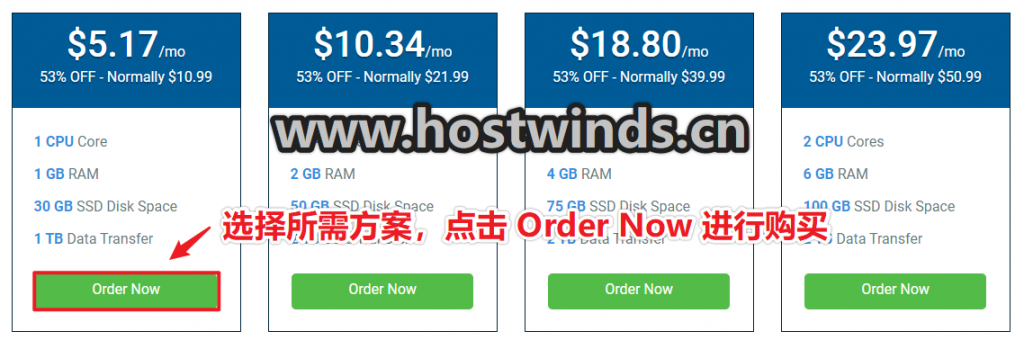
然后进入下一步,需要我们注册账户。
二、Hostwinds 注册账户购买教程
1、我们可以看到需要注册账户或者登陆。如下图所示,如果我们没有账户,那就在左侧填写相关信息注册账户。如果我们已经有账户,那么直接在右侧登陆即可。
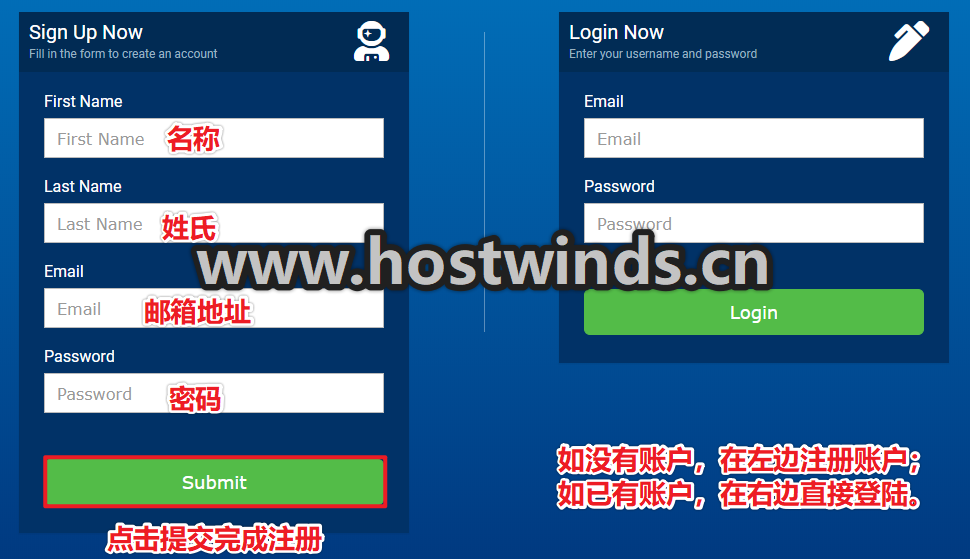
2、注册完账户或者登陆账户之后,可以看到下面的页面。首先我们需要补充一些账户信息,如下所示,主要包括电话号码、地址、国家、省份等信息。国家请选择中国(China)。
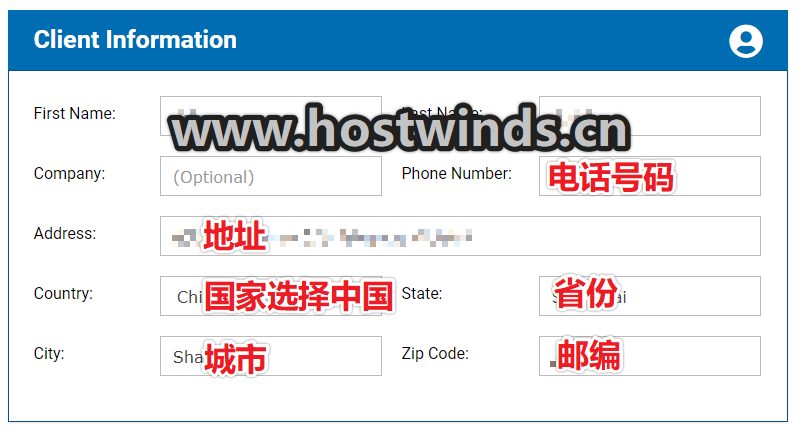
3、继续往下看,会看到选择一些配置信息。一般来说,我们选择默认的即可。
- 托管型和非托管型都可,一般选择托管型也可以,毕竟不贵多少钱。
- 付款周期根据自己的需求确定,需要注意的是 53% 的折扣是一次性折扣,所以如果长期使用,建议付款周期选的长一些,当然也可以每个月买个新的。
- 机房推荐 Seattle,到中国大陆速度更快。
- 操作系统根据自己的喜好选择即可。
- IP 地址数量根据需求是否增加。
- DDoS IP 和 C 类 IP 地址一般我们用不到,不用选择。
- 配置可以再次调整,最后确定购买数量。
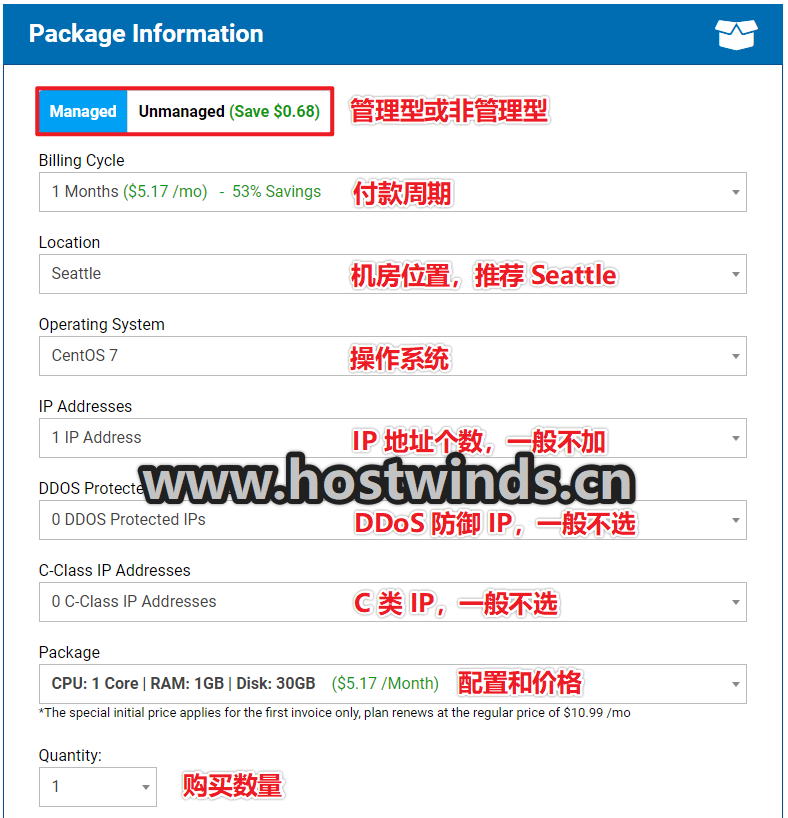
4、选择完这些之后,继续往下看附加选项。一般来说,我们任何附加选项都不需要,如下图所示。
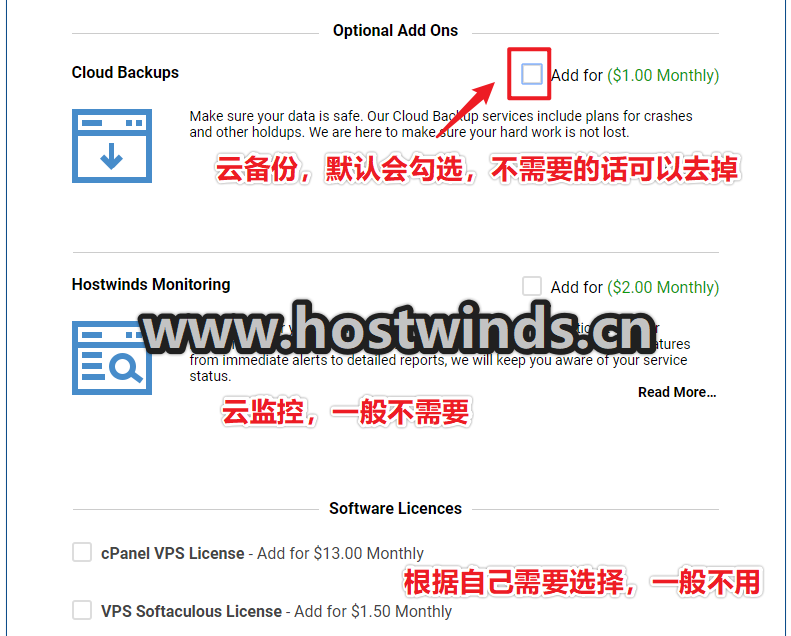
选择完这些之后,就要开始支付宝付款了。
三、Hostwinds 支付宝付款教程
1、页面继续往下看,选择 Alipay 也就是支付宝。然后勾选同意服务条款,点击“Complete Order”即可进入付款页面。
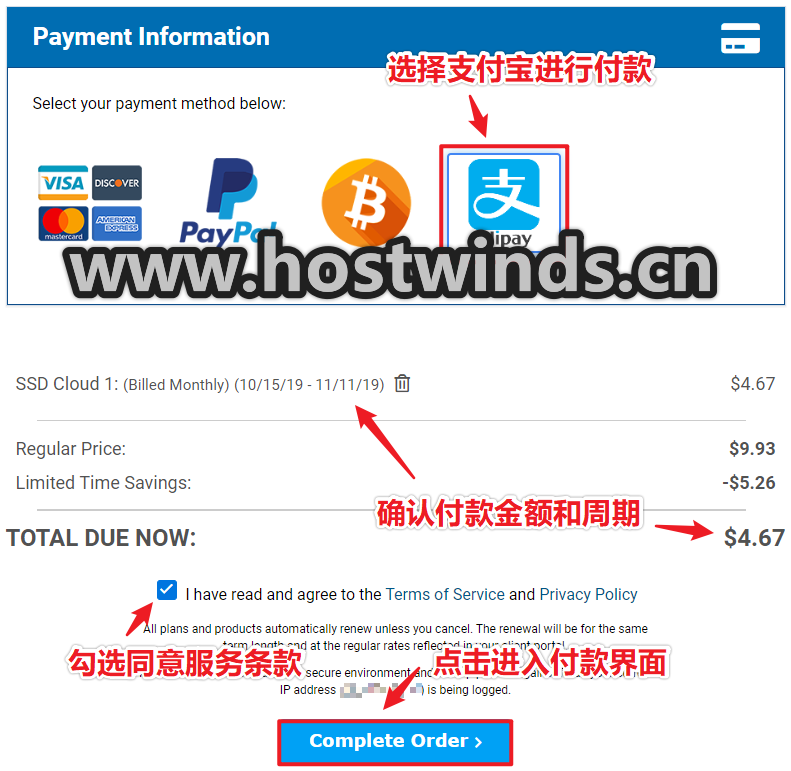
2、在新的付款页面,点击“Create New Agreement”,跳转支付宝进行付款。
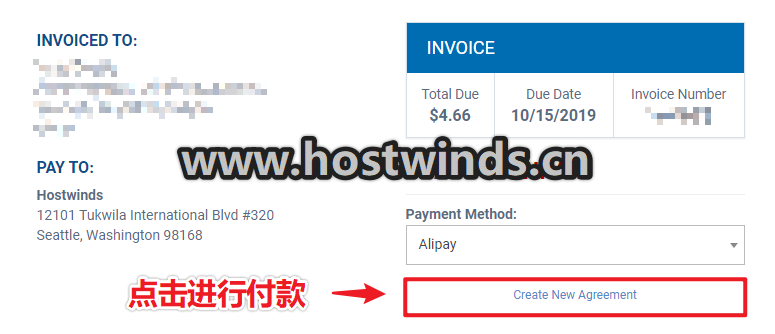
3、这里需要扫码登陆支付宝,我们打开手机支付宝进行扫码。
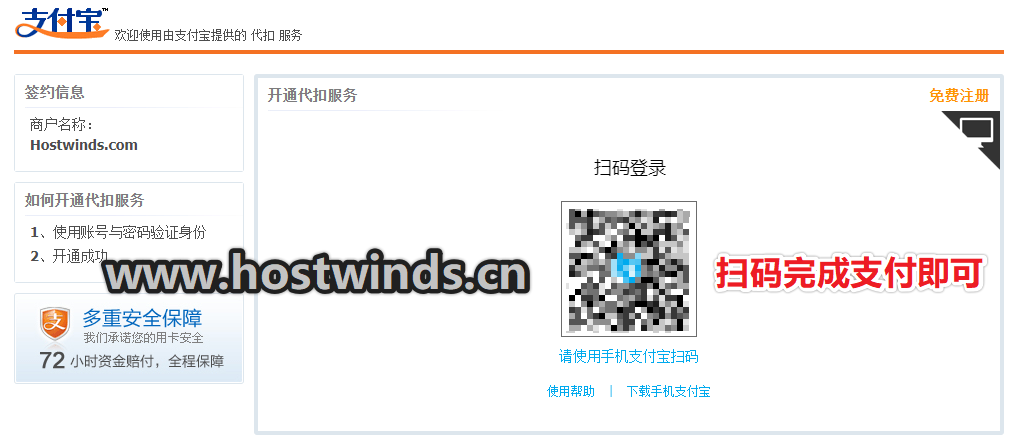
4、填写相关信息,开通自动扣费协议。点击“同意协议并提交”即可完成付款。
注意:这里会开通支付宝自动扣费协议,不用担心,后面会告诉大家怎么取消。
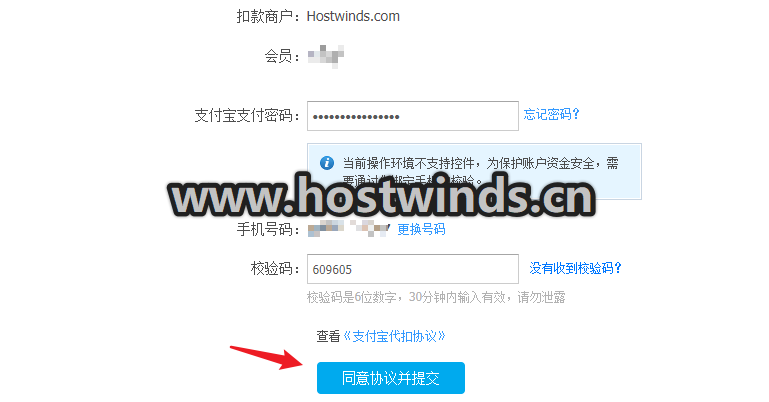
四、开始使用 Hostwinds
1、付款完成后,即可看到下面的付款成功提示。点击“Continue To Client Area”进入托管页面。
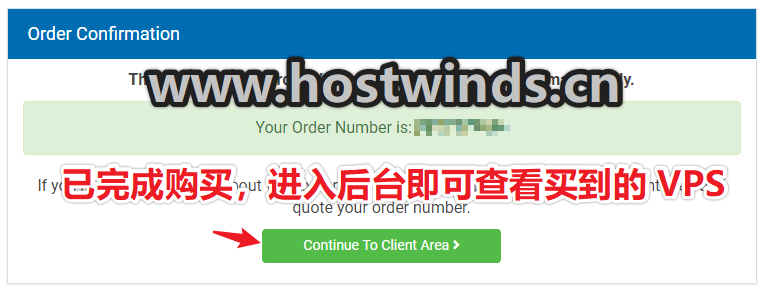
2、如下图所示,可以看到我们刚刚购买的 VPS。
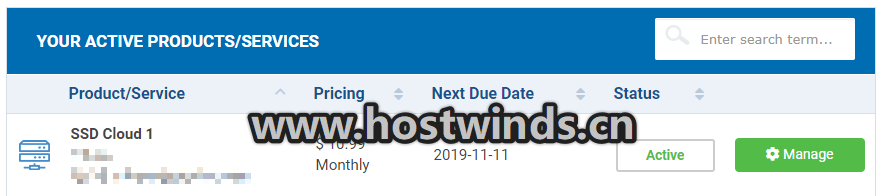
3、如果觉得想取消支付宝自动扣费,可以点击“Billing”下面的“Manage Alipay Agreements”,然后点击“Cancel Agreement”即可取消。如下图所示。
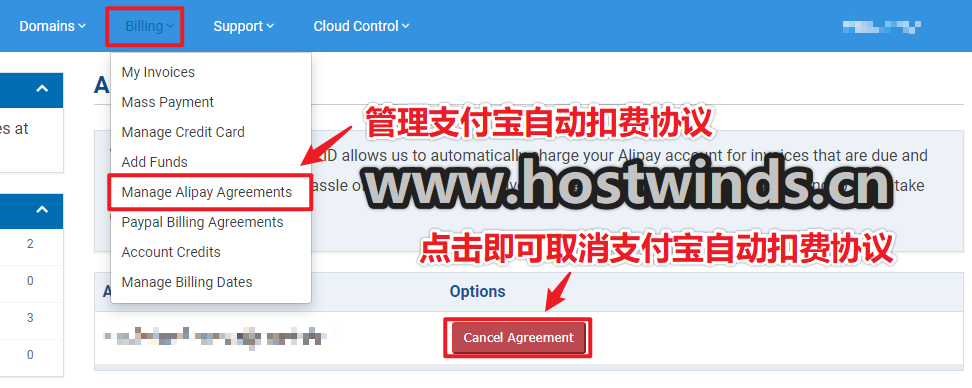
后续教程,请继续关注本站。
未经允许不得转载:Hostwinds中文网 » Hostwinds 购买教程:新用户注册账户、支付宝付款教程
 Hostwinds中文网
Hostwinds中文网 2021 年 9 月最新 Hostwinds VPS 主机优惠套餐 $4.99/月起
2021 年 9 月最新 Hostwinds VPS 主机优惠套餐 $4.99/月起 Hostwinds 达拉斯机房 Dallas 下载速度、延迟测试结果分享
Hostwinds 达拉斯机房 Dallas 下载速度、延迟测试结果分享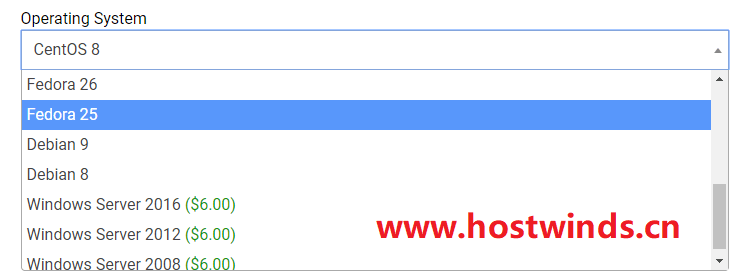 Hostwinds VPS 选择哪个系统更好?CentOS、Ubuntu、Fedora、Debian 还是 Windows Server?
Hostwinds VPS 选择哪个系统更好?CentOS、Ubuntu、Fedora、Debian 还是 Windows Server? Hostwinds VPS 上配置使用 Git 用户名和电子邮箱地址
Hostwinds VPS 上配置使用 Git 用户名和电子邮箱地址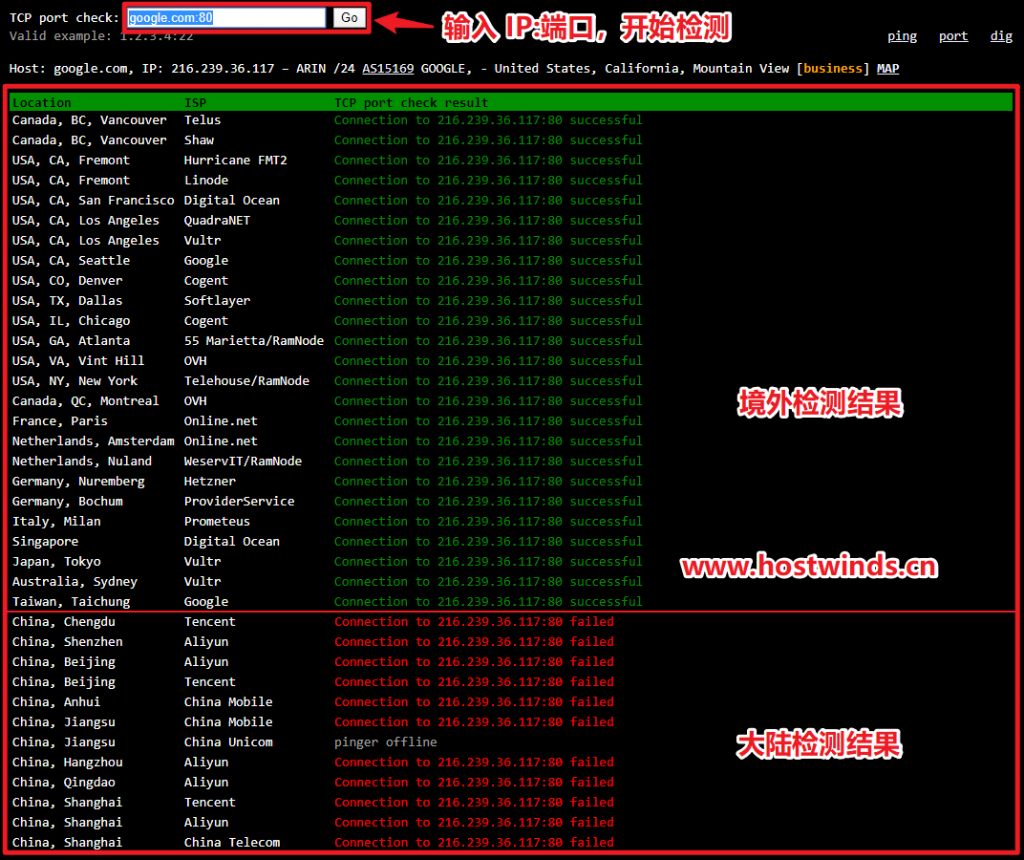 Hostwinds 的 IP 没被封但是连不上?用 port.ping.pe 检测端口是否被封
Hostwinds 的 IP 没被封但是连不上?用 port.ping.pe 检测端口是否被封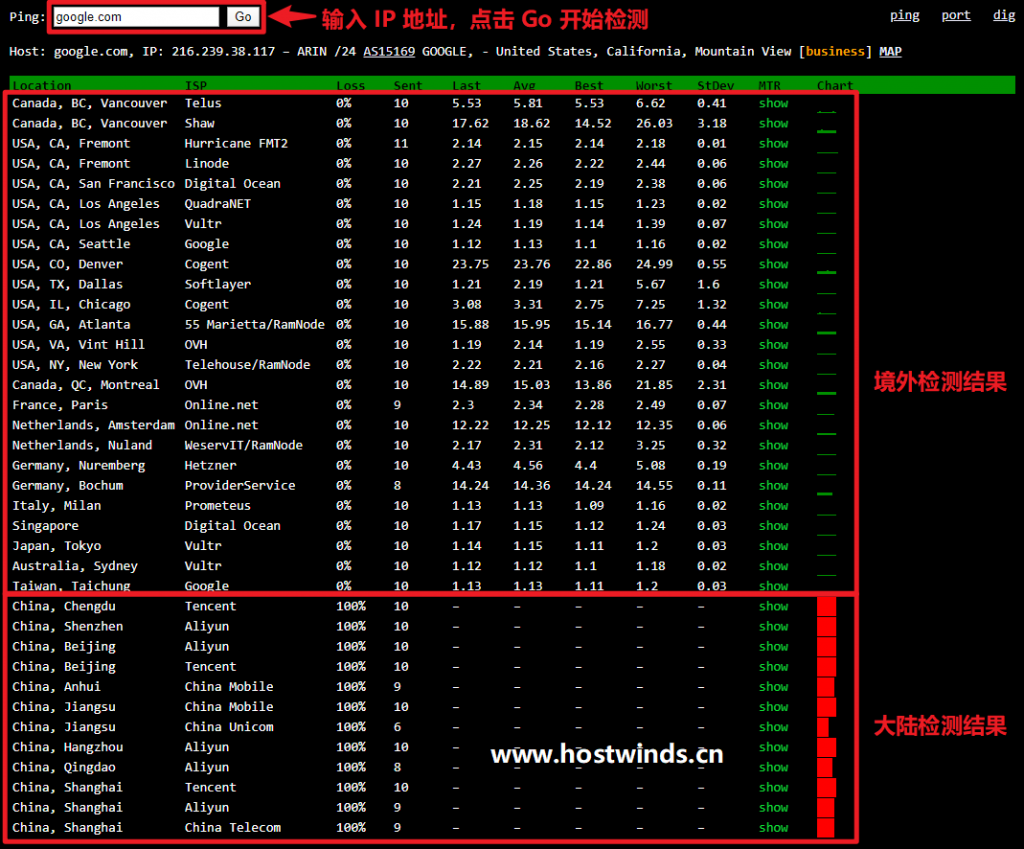 Hostwinds 连不上怎么办?用 ping.pe 工具检测 Hostwinds IP 是否被封
Hostwinds 连不上怎么办?用 ping.pe 工具检测 Hostwinds IP 是否被封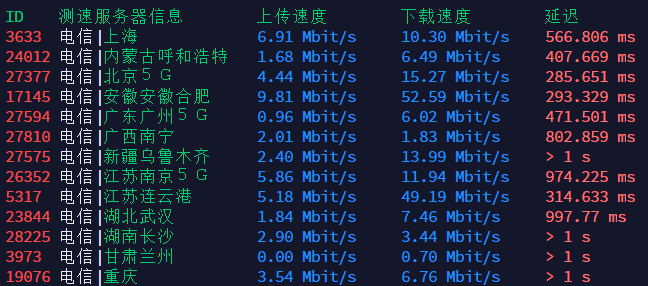 Hostwinds 西雅图机房 Seattle 全国各地下载速度、延迟测试结果分享
Hostwinds 西雅图机房 Seattle 全国各地下载速度、延迟测试结果分享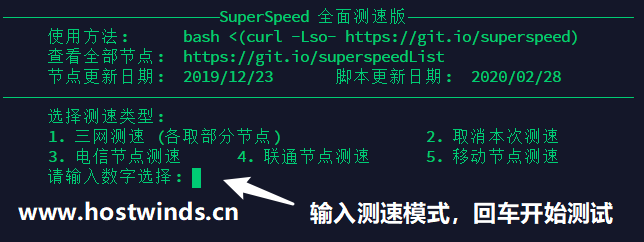 Hostwinds 哪个机房快?使用 Superspeed 一键测试 Hostwinds 网速
Hostwinds 哪个机房快?使用 Superspeed 一键测试 Hostwinds 网速